iphone如何开启大写输入锁定功能
发布时间:2015-05-12 来源:查字典编辑
摘要: iPhone的各种功能让人可以轻松玩机,最开始它被称为神器,输入法可是功劳不小。除了它可以具备手写、九宫格、全键盘等功能外,它还有内置的表...
iPhone的各种功能让人可以轻松玩机,最开始它被称为神器,输入法可是功劳不小。除了它可以具备手写、九宫格、全键盘等功能外,它还有内置的表情等等。像本文就会提到iPhone如何开启大写输入锁定功能,开关这个功能可以让我们可以快速输入大写字母了。下面小编就开始为大家演示。
具体方法:
第一步、在手机主界面,首点击“设置”选项,再选择“通用”进入。

第二步:在“通用”界面,我们找到并点击“键盘”选项。
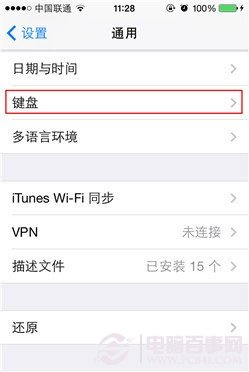
第三步、在“键盘”界面,我们找到“启用大小写字母锁定键”的选项,并点击打开。

第四步、我们来演示具体的操作方法,比如备忘录。在备忘录中,大家连续按两下向上箭头,就可以连续输入大写字母了,是不是很方便。
后记:
通过本次的iPhone使用技巧大公开,大家就可以轻松开启大写输入锁定功能,可以大大方便你的使用,提供你的编写效率。


